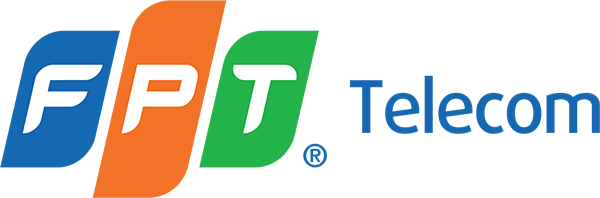192.168.1.1 là dòng địa chỉ IP mà trong quá trình sử dụng internet chúng ta đã nghe đến và nhìn thấy rất nhiều. Vậy chính xác thì 192.168.1.1 FPT, Viettel, VNPT là gì? User và mật khẩu đăng nhập mặc định là gì? Không thể đăng nhập 192.168.1.1 thì làm như thế nào?
Hãy cùng 1FPT tìm hiểu qua bài viết dưới đây.
Xem thêm:
Địa chỉ IP và Username, password của một số dòng modem phổ biến
Modem VNPT:
- IP: 192.168.1.1
- Username: admin
- Password: admin
Modem Viettel:
- IP: 192.168.1.1
- Username: admin; Password: admin/123456
- Username: Vtamin; Password: vtamin/123456
Modem FPT:
- IP: 192.168.1.1
- Username: admin
- Password: 7 ký tự cuối của số hợp đồng mạng.
Modem TPLink:
- IP: 192.168.1.1 hoặc tplinklogin.net
- Username: admin
- Password: admin
Modem TOTOLINK Router Wifi:
- IP: 192.168.1.1 hoặc 192.168.0.1
- Username: admin; Password: admin
- Username: root; Password: root
Modem Huawei
- IP: 192.168.100.1
- User: admin
- Password: admin
Modem Draytek
- IP: 192.168.1.1
- Username: admin hoặc để trống
- Password: admin hoặc để trống
Modem Tenda
- IP: 192.168.0.1
- Username: admin/root
- Password: admin/root
Modem Dlink
- IP: 192.168.1.1 hoặc 192.168.0.1
- Username: admin
- Password: admin
Modem Zyxel
- IP: 192.168.1.1
- Username: admin
- Password: 1234
Các bước đăng nhập vào http://192.168.1.1
Các bước đăng nhập vào địa chỉ http://www.192.168.1.1 như sau:
Bước 1: Mở trình duyệt web, gõ https://192.168 1.1.
Bước 2: Trang đăng nhập của nhà mạng xuất hiện, yêu cầu bạn phải điền chính xác thông tin Username và Password vào ô.
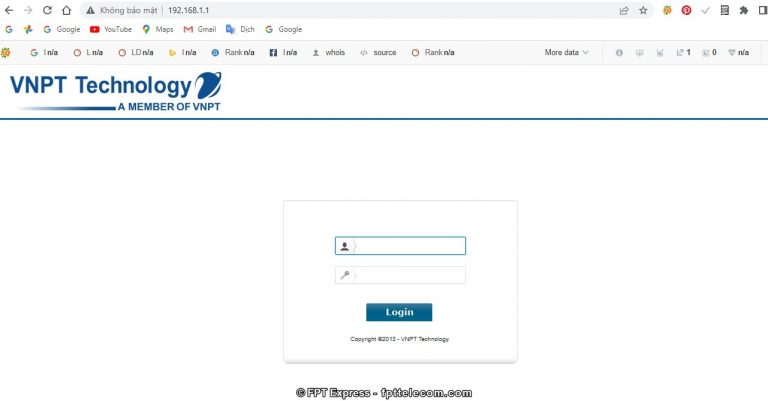
Khi đăng nhập thành công, một giao diện mới sẽ hiện lên, ở đây bạn có thể thay đổi rất nhiều thiết lập, như: Quản lý chất lượng mạng, đổi mật khẩu wifi, chặn truy cập wifi bằng địa chỉ MAC hoặc qua IP, WPS, DSL…
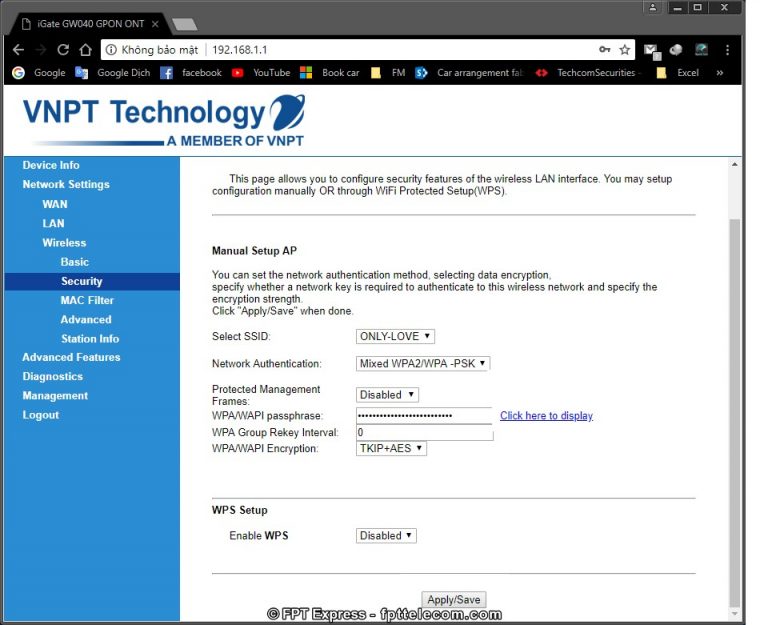
Lưu ý:
- Trước khi đăng nhập, thiết bị của bạn phải được kết nối với wifi hoặc mạng LAN.
- Bạn có thể truy cập 192.168.1.1 bằng điện thoại, nhưng không thể truy cập nếu bạn đang sử dụng 3G/4G LTE.
Địa chỉ 192.168.1.1 là gì?
Địa chỉ 192.168.1.1 còn được biết đến với tên gọi Home Gateway, đây là địa chỉ IP Default Gateway của thiết bị Modem.
192.168.1.1 là địa chỉ IP của Modem thường được dùng để truy cập trên Website với mục đích thay đổi cấu hình mạng, đổi mật khẩu internet hay đơn giản là kiểm tra trạng thái Internet, quản lý chất lượng mạng hiện tại. Địa chỉ IP 192.168.1.1 áp dụng cho cả 3 mạng FPT, Viettel, VNPT.
Chính vì điều này mà khách hàng thường gọi ngắn gọn là 192.168.1.1 FPT, 192.168.1.1 Viettel hay 192.168.1.1 VNPT.
Vì sao không thể đăng nhập 192.168.1.1?
Trong một số trường hợp, chúng ta không thể đăng nhập vào 192.168.1.1, có thể là sai mật khẩu hay tên đăng nhập nhưng cũng có thể gặp phải một số lỗi dưới đây:
- Gõ sai khi nhập địa chỉ www.192.168.1.1
- Địa chỉ đăng nhập không phải là 192.168.l.l
- Máy tính chưa kết nối với thiết bị Modem
- Bị cảnh báo không an toàn khi đăng nhập
Gõ sai khi nhập địa chỉ 192.168.1.1
Bạn sẽ nhận được dòng thông báo “Không thể truy cập trang web này” khi gõ sai dòng địa chỉ 192.168.1.1 vì thế hãy kiểm tra thông tin trước khi truy cập. Thông thường, một số lỗi sai cơ bản khi gõ dòng địa chỉ 192.168.1.1 như sau:
- 192.168.11(thiếu dấu chấm ở giữa 2 số 1)
- 192.168.i.i (nhầm 2 số 1 cuối thành chữ i)
- 192.168.l.l (nhầm 2 số 1 cuối thành chữ L)
- 192.168.1.l (nhầm số 1 cuối thành chữ i)
- 192.168..11 (có 2 dấu “.” sát nhau)
- 192.168,1,1 (nhầm dấu “.” thành dấu “,”)
ID đăng nhập vào modem Wi-Fi không phải 192.168.1.1
Không phải lúc nào địa chỉ đăng nhập cũng là 192.168.1.1, một số nhà sản xuất modem lại chọn địa chỉ đăng nhập là 192.168.0.1 hoặc 10.0.0.1. Vì thế trước khi đăng nhập, hãy kiểm tra xem địa chỉ đăng nhập IP của modem là gì bằng cách gọi tổng đài hoặc xem thông tin dán phía sau Modem.
Máy tính chưa kết nối với thiết bị Modem
Để truy cập vào địa chỉ http://192.168.1.1, máy tính của bạn bắt buộc phải kết nối với modem hoặc router thông qua mạng wifi hoặc cổng LAN. Nếu sử dụng điện thoại, bạn cũng phải kết nối với wifi do modem phát ra. Chúng ta không thể truy cập nếu sử dụng mạng 3G/4G LTE.
Bị cảnh báo không an toàn khi đăng nhập
Nếu bị cảnh báo “Kết nối của bạn không phải là kết nối riêng tư”, đừng lo, hãy click vào Nâng cao > Tiếp tục chọn Tiếp tục truy cập 192.168.1.1 (không an toàn) là được. Lỗi này không quan trọng, chỉ là khác HTTP và HTTPS nên mới bị cảnh báo vậy thôi.
Có nhiều hơn một thiết bị phát Wi-Fi ở gần đó
Điều này nghĩa là gì? Đó là khi có nhiều hơn 1 thiết bị phát wifi trong hệ thống thì việc đăng nhập vào trang 192.168.1.1 rất dễ bị lỗi. Giải pháp đó là cần đồng nhất địa chỉ truy cập để có thể đăng nhập vào trong hệ thống.
Cách khắc phục lỗi không thể truy cập 192.168.1.1
Nếu không thể truy cập vào trang quản lý Modem 192.168.1.1, bạn có thể tham khảo một số cách khắc phục dưới đây.
Khi chỉ có 1 Modem trong hệ thống
Trong trường hợp bạn chỉ có 1 Modem trong hệ thống phát, hãy tham khảo các bước dưới đây.
Bước 1: Đầu tiên hãy kiểm tra để đảm bảo rằng thiết bị Modem của bạn vẫn còn hoạt động.
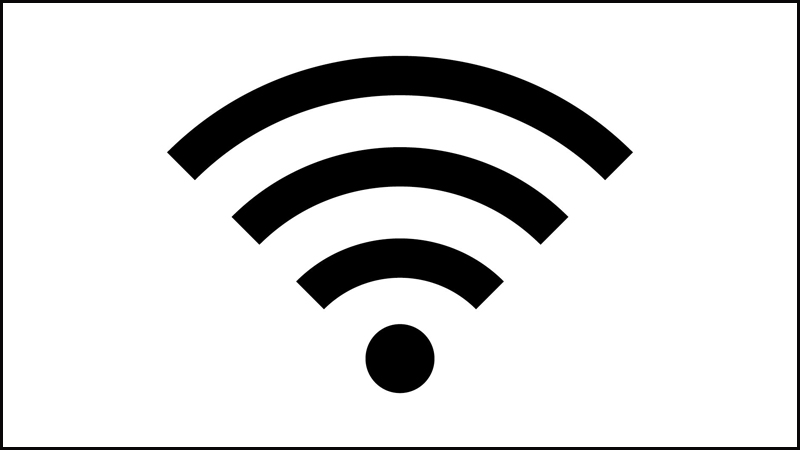
Bước 2: Đảm bảo kết nối trực tiếp từ máy tính tới Modem hay Router WiFi bằng dây mạng qua cổng Lan. Bên cạnh đó, bạn cũng nên rút hết dây mạng đang cắm sẵn trên thiết bị ra để đảm bảo mọi thứ hoạt động chính xác.

Bước 3: Kiểm tra mặt sau của Modem sẽ có địa chỉ để truy cập vào Default Gateway.
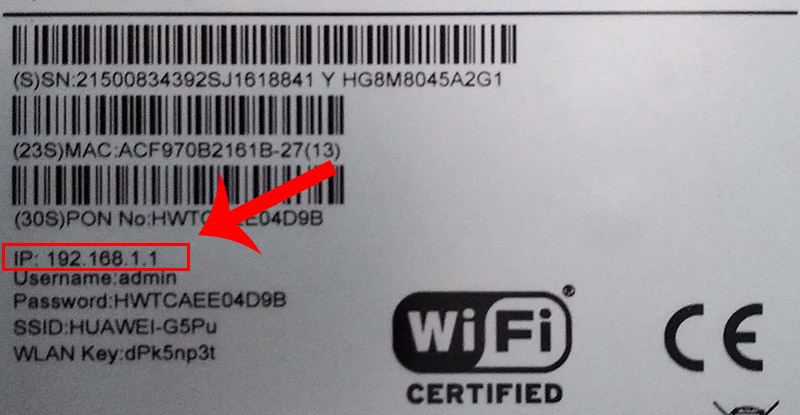
Bước 4: Nếu không thể truy cập vào thiết bị theo địa chỉ mặc định. Lúc này bạn cần reset thiết bị và tiến hành thực hiện đăng nhập địa chỉ 192.168.1.1 bình thường.
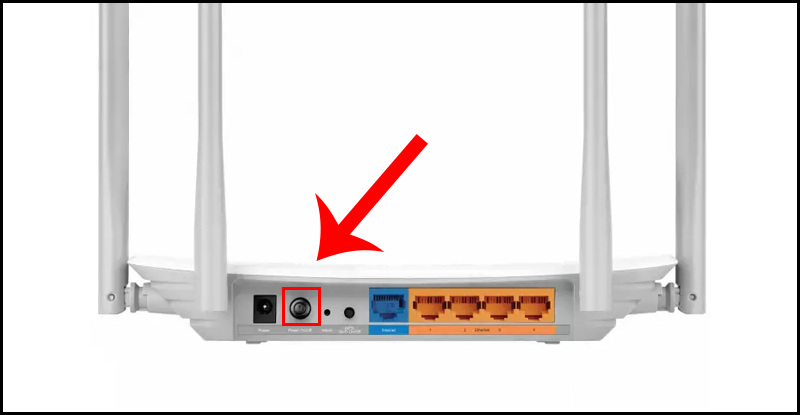
Khi có nhiều Modem trong hệ thống
Khi bạn có nhiều Modem trong hệ thống, có nhiều cách để bạn đăng nhập 192.168.1.1 như sau.
Cách 1: Nhập Cmd
Quy trình các bước như sau.
Bước 1: Sử dụng phím chức năng Windows + R > Cửa sổ Run xuất hiện.
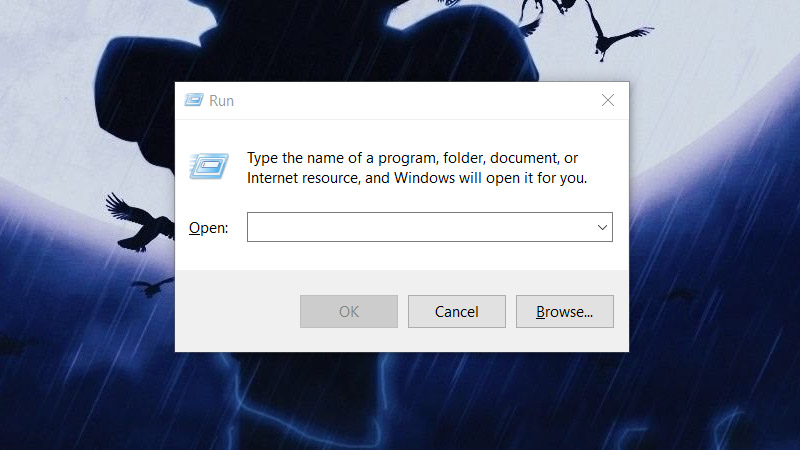
Bước 2: Tiếp theo bạn hãy nhập vào ô Open chữ “cmd” > Ấn phím Enter.
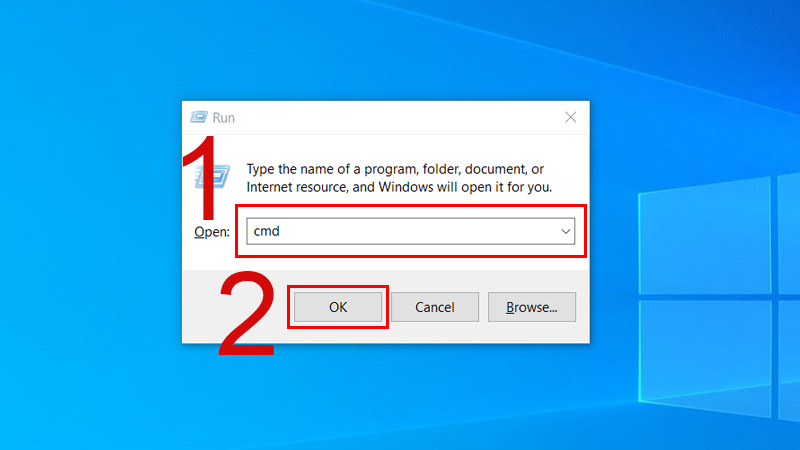
Bước 3: Tiếp tục nhập dòng chữ “ipconfig” > Tìm mục Default Gateway.
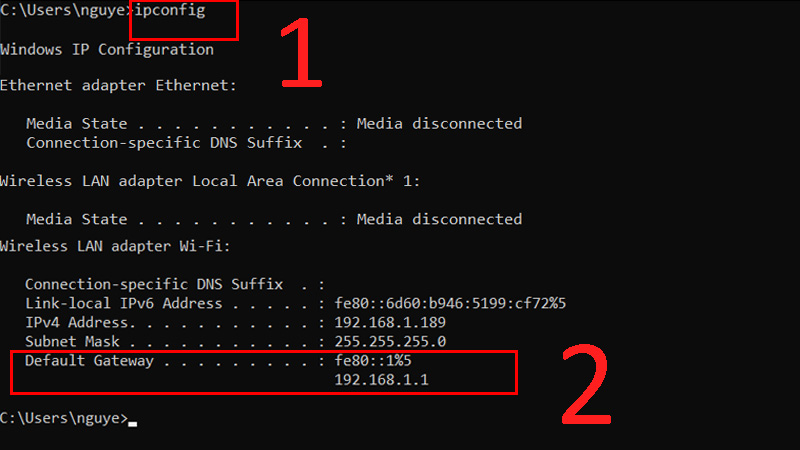
Cách 2: Bật Router
Cách thực hiện này rất đơn giản, bạn chỉ cần dùng tay nhấn vào nút nguồn phía sau Router để tắt thiết bị rồi chờ khoảng 60 giây để mở lại.
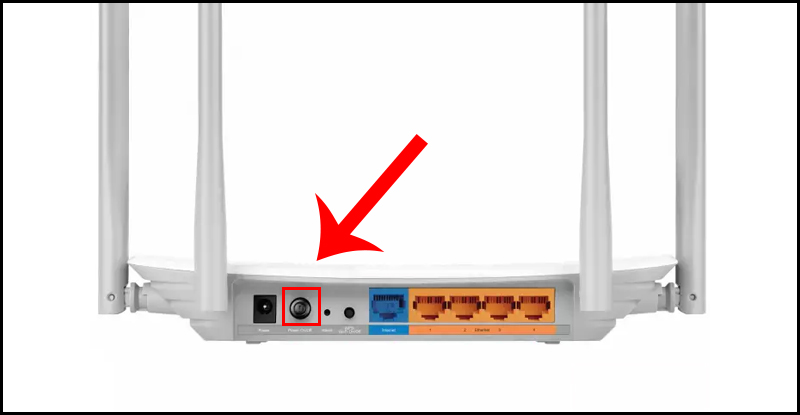
Cách 3: Kích hoạt card mạng
Bước 1: Click chuột phải vào biểu tượng WiFi > Chọn “Open Network And Sharing Center”.
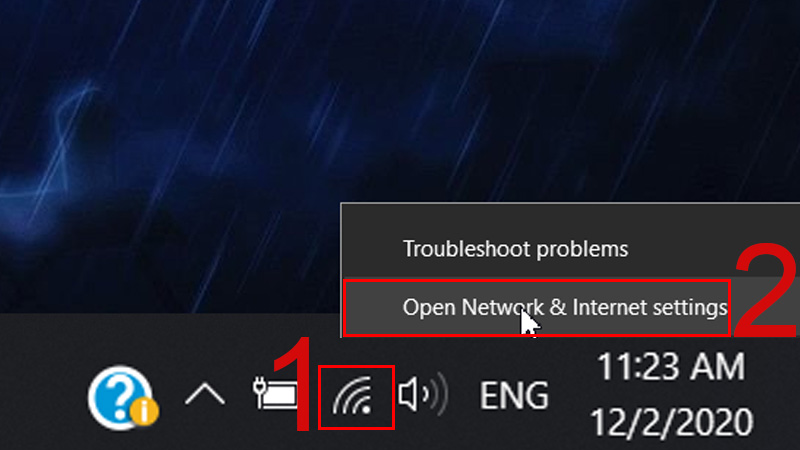
Bước 2: Chọn Change Adapter Setting.
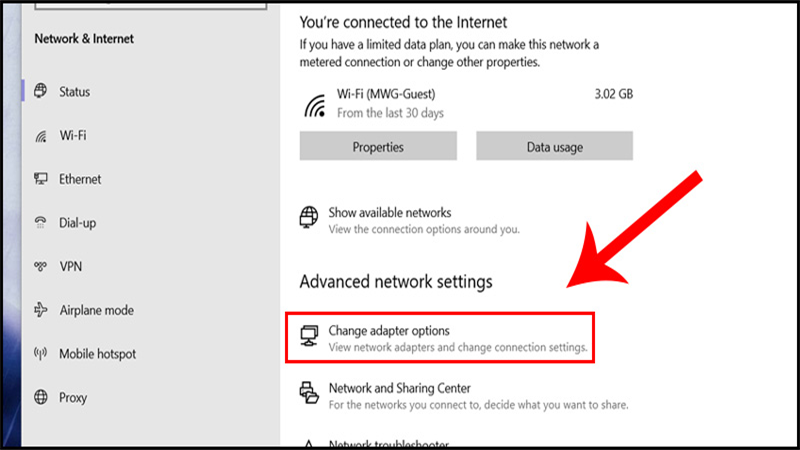
Bước 3: Nhấn chuột phải vào WiFi chọn Disable (vô hiệu hóa) để chuyển sang Enable để kích hoạt hệ thống
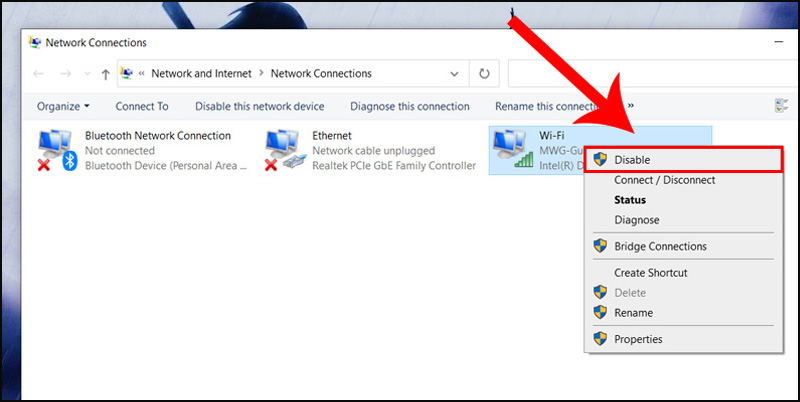
Cách 4: Cập nhật Driver mạng
Bước 1: Sử dụng phím tổ hợp Windows + R > Mở cửa sổ Run.
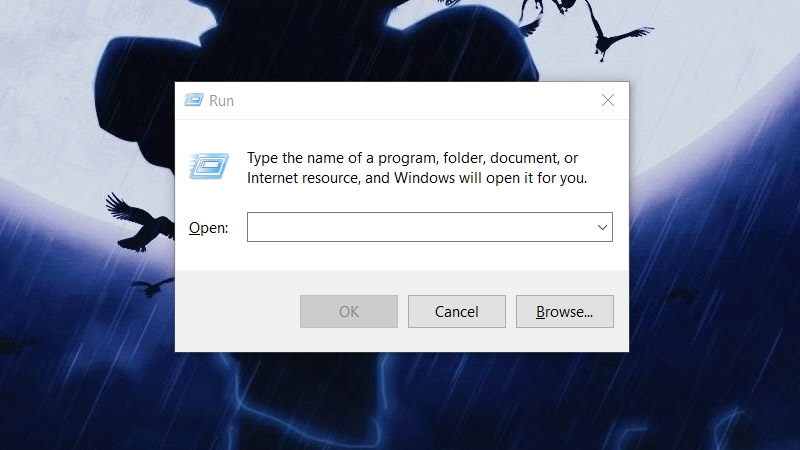
Bước 2: Nhập vào đoạn lệnh “devmgmt.msc” > Nhấn OK.
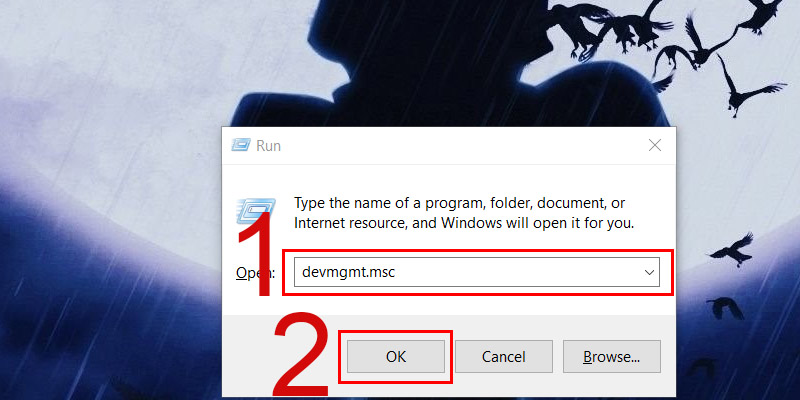
Bước 3: Chọn vào mục Network adapters > Chọn Update driver.
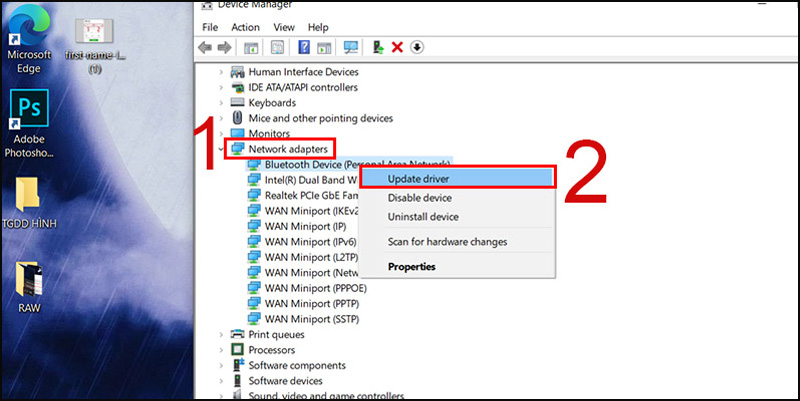
Bước 4: Chọn Search automatically for drivers.
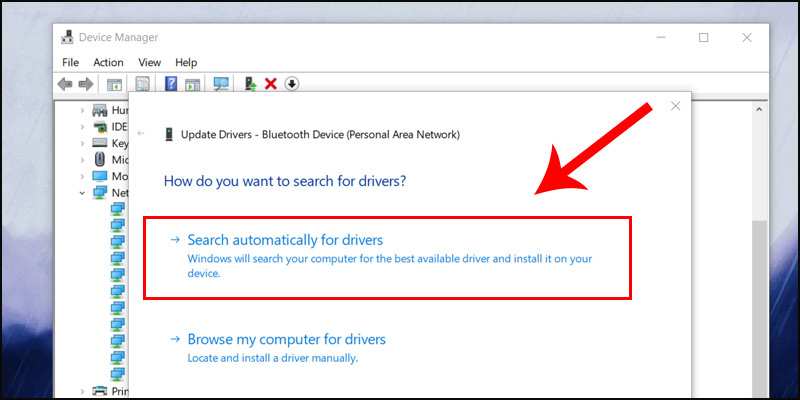
Bước 5: Chờ vài giây rồi thực hiện tương tự cho các card mạng còn lại
Cách 5: Gán địa chỉ bằng tay thay vì sử dụng Windows
Bước 1: Nhập Control Panel trên thanh tìm kiếm > Chọn Control Panel.
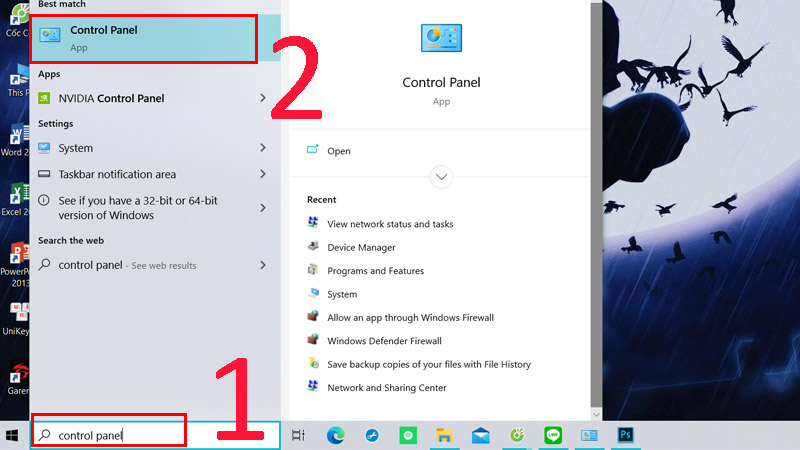
Bước 2: Chọn Network and Internet.
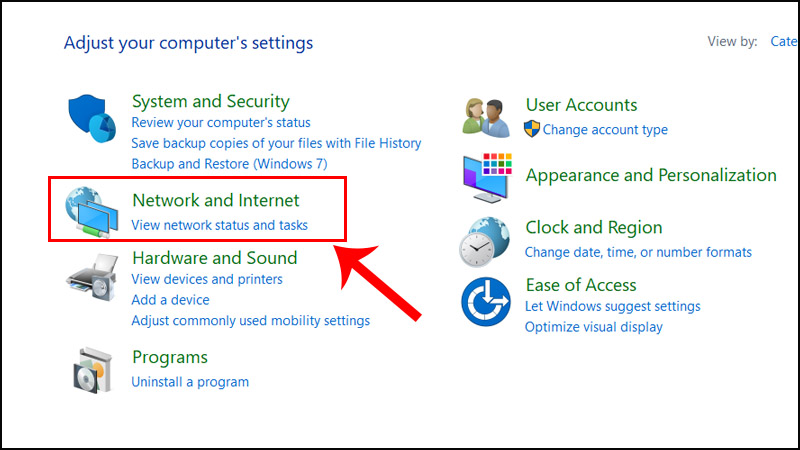
Bước 3: Chọn Change adapter settings.
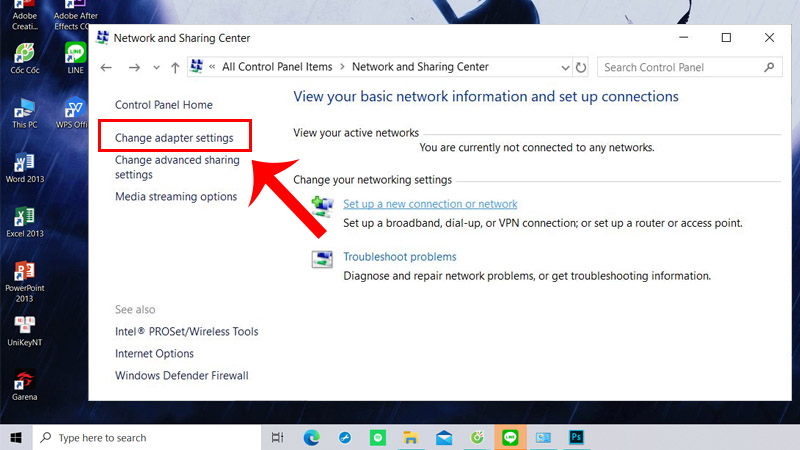
Bước 4: Chọn Wi-Fi đang kết nối > Chọn Properties.
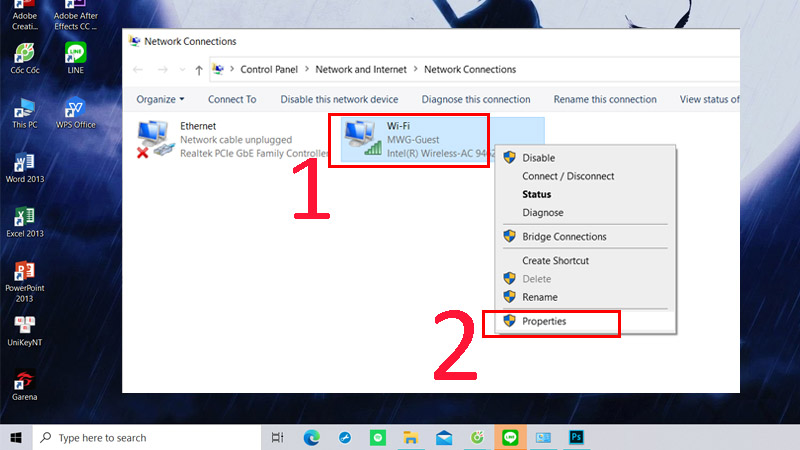
Bước 5: Nhấn vào Internet Protocol Version 4 (TCP/IPv4).
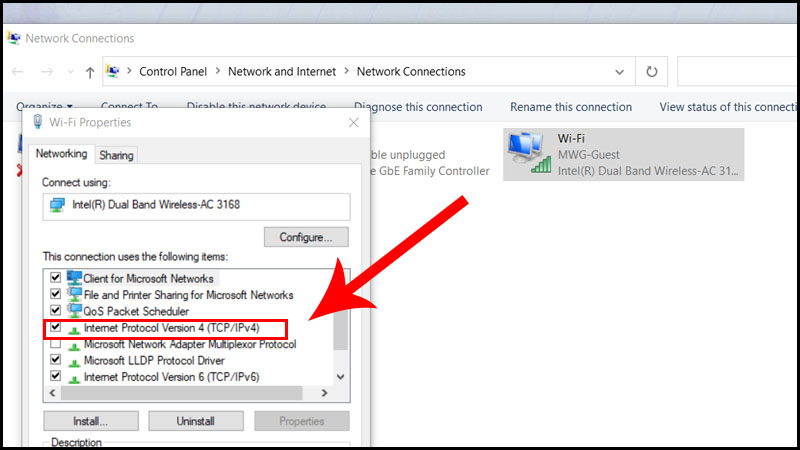
Bước 6: Thay đổi thông số bằng tay theo mẫu sau > Chọn OK.
- IP address: 198 . 168 . 3 . 10
- Subnet mask: 255 . 255 . 255 . 0
- Default gateway: 192 . 168 . 3 . 1
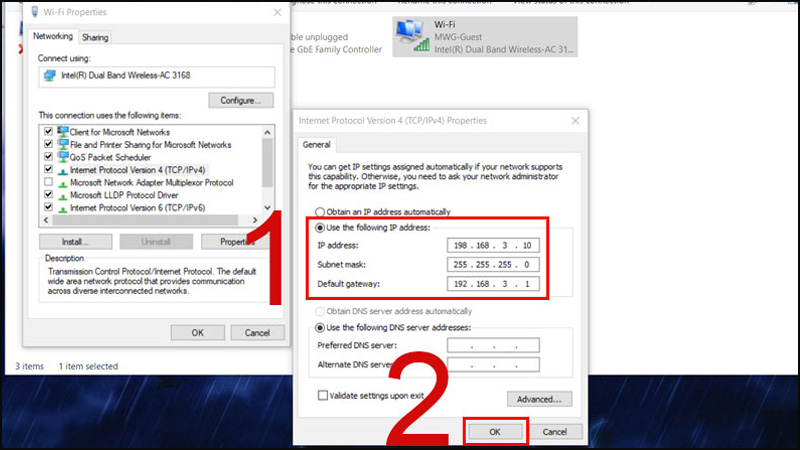
Quên User & Pass đăng nhập 192.168.1.1 phải làm sao?
Nếu bạn có quên User và Pass đăng nhập 192.168.1.1 thì cũng đừng quá lo lắng, hãy tham khảo một số phương án dưới đây để lấy lại thông tin đăng nhập.
Kiểm tra mặt sau của thiết bị
Ở mặt dưới modem wifi có thông tin chi tiết về Username và Password mặc định truy cập vào địa chỉ IP 192.168.1.1 mà bạn đang tìm kiếm, chỉ cần lật lên là thấy.

Tổng hợp danh sách tên đăng nhập và mật khẩu mặc định của một số thiết bị:
| Nhà cung cấp | Địa chỉ quản lý mặc định | Tên đăng nhập | Mật khẩu |
| Modem VNPT | 192.168.1.1 | megavnn | megavnn |
| Modem Viettel | 192.168.1.1 | admin | 123456 |
| 192.168.0.1 | vtadmin | 123456 | |
| Modem FPT | 192.168.1.1 | Theo quy định chung của FPT tài khoản và MK đăng nhập chính là tên hợp đồng và MK do phía fpt cung cấp. Vì thế bạn vui lòng liên hệ đến bộ phận kỹ chăm sóc khách hàng để được cung cấp thông tin này. | |
| Modem Zyxel | 192.168.1.1 | admin | 1234 |
| Modem Dlink | 192.168.1.1 | admin | admin |
| Modem Siemens | 192.168.1.1 | admin | admin |
| Modem Alilied Telesyn AT-AR256E | 192.168.1.1 | admin | admin |
Lưu ý: User không phải là tên wifi, pass để truy cập vào địa chỉ 192.168.1.1 cũng không phải là pass wifi. Chúng ta thường không nhớ User & Pass của địa chỉ 192.168.1.1 do ít khi truy cập, hoặc nó quá khó để ghi nhớ.
Liên hệ tổng đài mạng Internet
Trường hợp đã thử tất cả các cách mà vẫn không thể đăng nhập vào địa chỉ 192.168.1.1 thì hãy liên hệ đến tổng đài nhà mạng mình lắp đặt để được hỗ trợ. Số tổng đài khắc phục sự cố của các nhà mạng như sau:
- Tổng đài FPT: 1900.6600
- Tổng đài Viettel: 1800.8119
- Tổng đài VNPT: 1800.1091
Kết luận
192.168.1.1 FPT, Viettel, VNPT là gì? User, Password Login của từng loại Modem như thế nào? Nội dung bài viết này 1FPT.VN đã giúp bạn tổng hợp các thông tin chi tiết về địa chỉ IP 192.168.1.1. Hy vọng đã mang lại cho bạn những kiến thức hữu ích trong quá trình sử dụng dịch vụ Internet.

Hoàng Việt Anh là Co-Founder của 1FPT – Trang Web Công Ty Cổ Phần Viễn Thông FPT Telecom. Tại 1FPT, chúng tôi cung cấp những sản phẩm dịch vụ viễn thông của FPT Telecom bao gồm Internet, Truyền hình Cáp, Camera …